戴尔电脑怎么卸载软件 戴尔笔记本软件卸载教程
更新时间:2023-10-04 08:43:04作者:xtliu
戴尔电脑怎么卸载软件,在使用戴尔电脑的过程中,我们常常会遇到需要卸载软件的情况,无论是为了释放磁盘空间,还是为了解决软件冲突等问题,正确的软件卸载方法都是必不可少的。那么如何在戴尔笔记本电脑上进行软件卸载呢?在本文中我们将为您详细介绍戴尔电脑的软件卸载教程,帮助您轻松地卸载不需要的软件,提高电脑的性能和效率。
操作方法:
1.点击桌面【开始】。
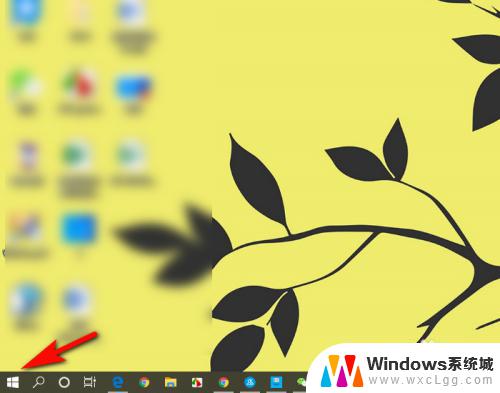
2.找到并点击【控制面板】。
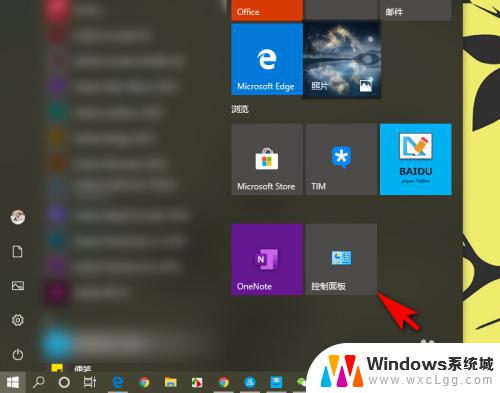
3.点击【卸载程序】。
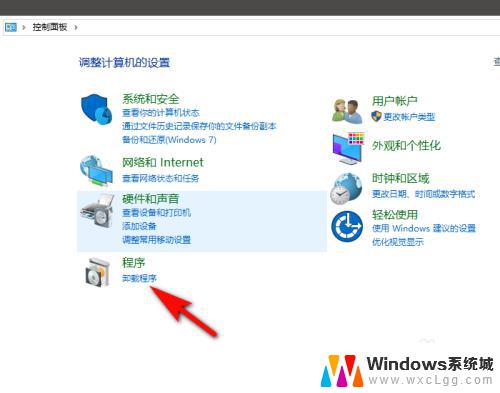
4.找到要卸载的软件,并右键点击【卸载/更改】。
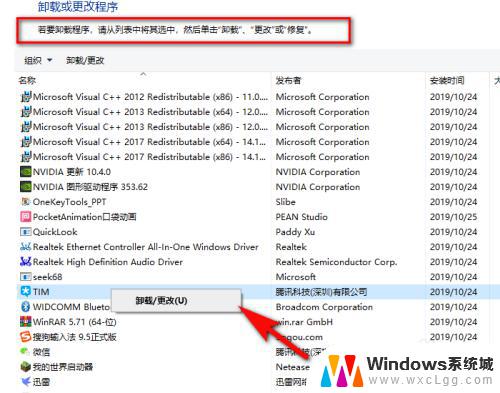
5.点击【是】,卸载即可。
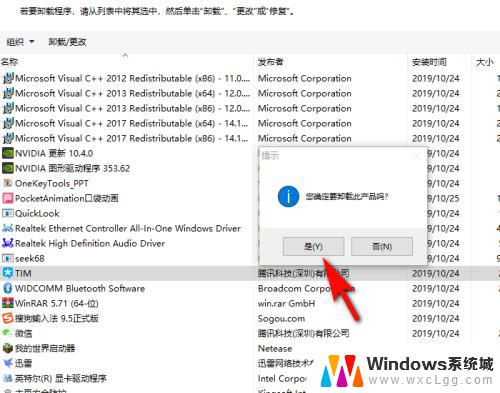
以上是如何在戴尔电脑上卸载软件的全部内容,如果您遇到这种情况,可以按照小编的方法解决,希望这能帮助到您。
戴尔电脑怎么卸载软件 戴尔笔记本软件卸载教程相关教程
-
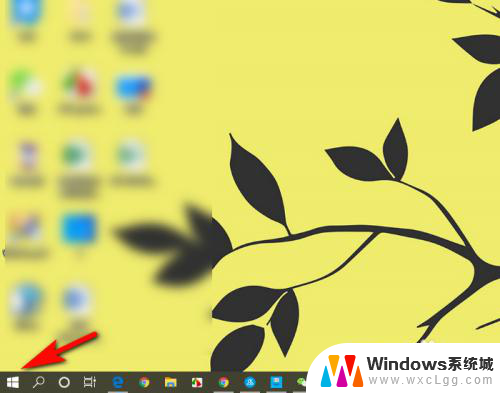 dell电脑怎么卸载软件 戴尔笔记本电脑如何卸载软件
dell电脑怎么卸载软件 戴尔笔记本电脑如何卸载软件2024-05-12
-
 电脑软件管家怎么卸载 2345软件管家卸载教程
电脑软件管家怎么卸载 2345软件管家卸载教程2024-04-29
-
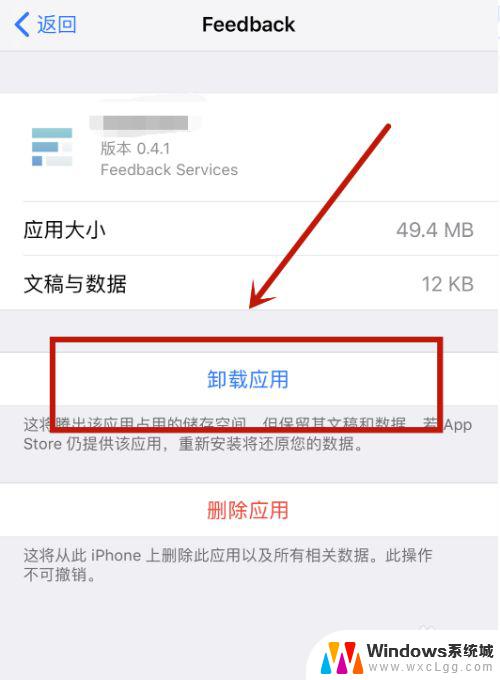 苹果笔记本卸载软件在哪里卸载 苹果电脑卸载app的步骤
苹果笔记本卸载软件在哪里卸载 苹果电脑卸载app的步骤2024-02-29
-
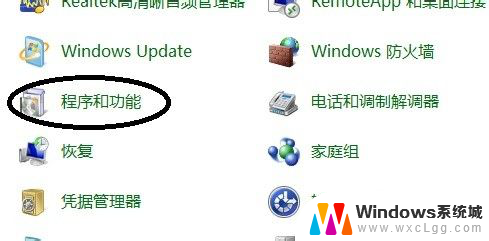 怎么卸载干净软件 软件卸载清理教程
怎么卸载干净软件 软件卸载清理教程2024-05-04
-
 如何卸载电脑杀毒软件 电脑杀毒软件怎么卸载
如何卸载电脑杀毒软件 电脑杀毒软件怎么卸载2024-02-01
-
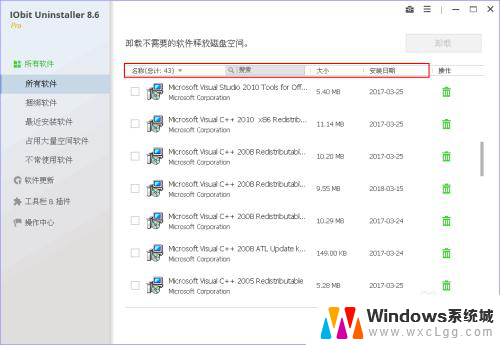 电脑卸载软件管家 IObit Uninstaller怎样卸载电脑软件
电脑卸载软件管家 IObit Uninstaller怎样卸载电脑软件2024-07-22
电脑教程推荐
- 1 固态硬盘装进去电脑没有显示怎么办 电脑新增固态硬盘无法显示怎么办
- 2 switch手柄对应键盘键位 手柄按键对应键盘键位图
- 3 微信图片怎么发原图 微信发图片怎样选择原图
- 4 微信拉黑对方怎么拉回来 怎么解除微信拉黑
- 5 笔记本键盘数字打不出 笔记本电脑数字键无法使用的解决方法
- 6 天正打开时怎么切换cad版本 天正CAD默认运行的CAD版本如何更改
- 7 家庭wifi密码忘记了怎么找回来 家里wifi密码忘了怎么办
- 8 怎么关闭edge浏览器的广告 Edge浏览器拦截弹窗和广告的步骤
- 9 windows未激活怎么弄 windows系统未激活怎么解决
- 10 文件夹顺序如何自己设置 电脑文件夹自定义排序方法